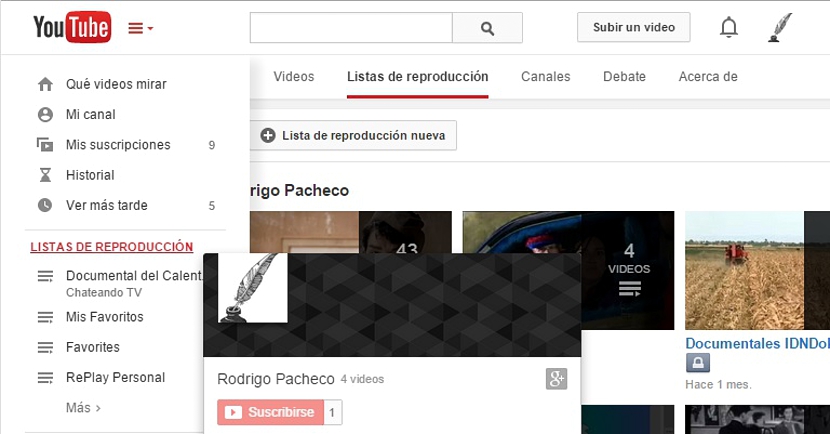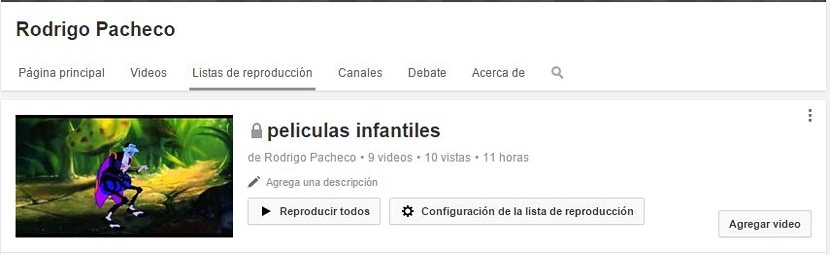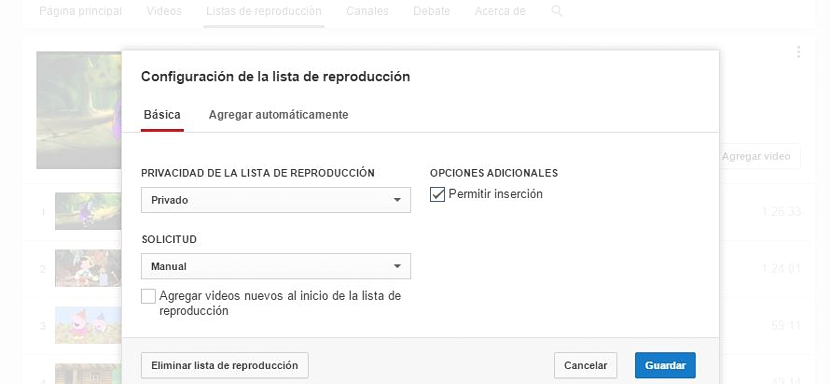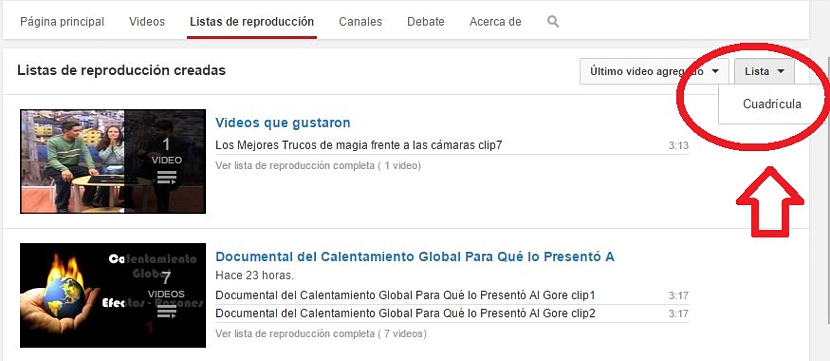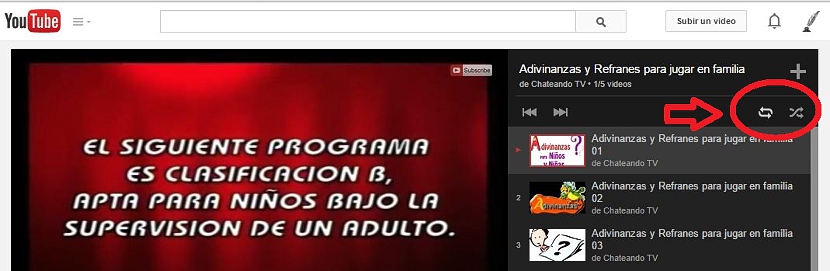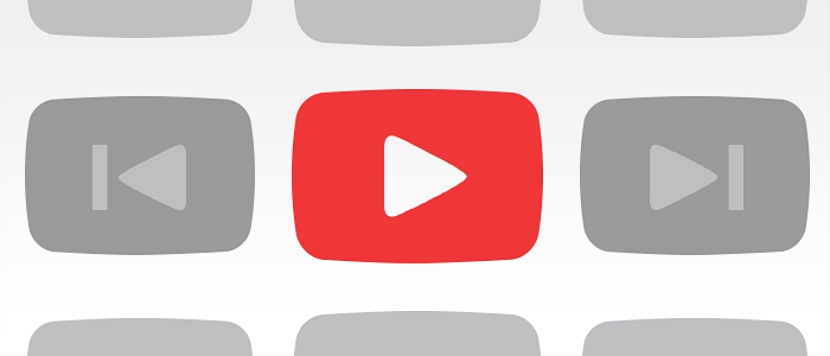
การเรียกดูฟอรัมต่างๆบนเว็บฉันได้จัดการเพื่อดูคำถามจำนวนมาก (พูดเป็นคนแรก) ขอข้อมูลว่าจะสามารถ เล่นวิดีโอ YouTube แบบสุ่มและซ้ำ ๆ ในเวลาเดียวกัน
ปัญหาอาจถูกเน้นย้ำหากเราใช้อุปกรณ์พกพา (โดยไม่คำนึงถึงแพลตฟอร์มหรือระบบปฏิบัติการที่ใช้) เนื่องจากที่นั่นผู้ใช้สามารถพยายามรับแอปพลิเคชันจากร้านค้าที่เกี่ยวข้องโดยมีจุดประสงค์เพื่อ ทำให้วิดีโอ YouTube ของคุณเล่นซ้ำอย่างต่อเนื่องหรือสุ่มหากเป็นส่วนหนึ่งของเพลย์ลิสต์ ในบทความนี้เราจะพูดถึงเทคนิคเล็ก ๆ น้อย ๆ ที่ต้องปฏิบัติตามเพื่อจัดการวิดีโอที่เป็นส่วนหนึ่งของเพลย์ลิสต์นี้
ตรวจสอบคุณสมบัติของเพลย์ลิสต์ YouTube
เราต้องการเชิญคุณให้ตรวจสอบบทความที่เราเขียนในช่วงเวลาหนึ่งซึ่งเราได้กล่าวถึงวิธีที่ถูกต้องเพื่อให้สามารถทำได้ สร้างเพลย์ลิสต์ด้วยวิดีโอ YouTube. สิ่งนี้กลายเป็นหนึ่งในงานที่ง่ายที่สุดในการดำเนินการแม้ว่าจะควรมีความรู้อย่างเต็มที่เกี่ยวกับตัวเลือกต่างๆที่นำเสนอเมื่อดำเนินการนี้ หากเราทำตามขั้นตอนนี้เรียบร้อยแล้ว (หนึ่งในการสร้างรายการเล่นวิดีโอ YouTube) จากนั้นเราพร้อมที่จะตรวจสอบคุณสมบัติบางประการของมัน
หากคุณต้องการดูลักษณะและแก้ไขในเพลย์ลิสต์วิดีโอ YouTube ที่เป็นของคุณคุณควรป้อนเฉพาะโปรไฟล์ของคุณจากนั้นเลือกตัวเลือกเพื่อ «เพลย์ลิสต์»อยู่ในแถบด้านข้างทางซ้าย.
เพลย์ลิสต์ทั้งหมดที่คุณสร้างขึ้นในช่วงเวลาใดเวลาหนึ่งจะปรากฏขึ้นทันทีและคุณต้องคลิกที่ลิงค์ของชื่อของรายการใดรายการหนึ่งเพื่อให้สามารถตรวจสอบลักษณะของพวกเขาได้
เราเน้นว่าคุณต้องคลิกที่ลิงค์ (ชื่อของเพลย์ลิสต์) ไม่ใช่บนรูปภาพเพราะ หลังสามารถทำให้การเล่นซ้ำทำงานทันที. หากคุณทำตามขั้นตอนอย่างถูกต้องคุณจะพบหน้าต่างใหม่ซึ่งคุณจะต้องเลือกปุ่มที่ระบุว่า«การตั้งค่าเพลย์ลิสต์"
หน้าต่างใหม่จะปรากฏขึ้นทันทีและที่ไหนก็ได้ กำหนดความเป็นส่วนตัวของเพลย์ลิสต์ของคุณ เช่นเดียวกับที่วิดีโอแต่ละรายการที่คุณอัปโหลดและรวมไว้ในนั้นจะได้รับการจัดลำดับด้วยตนเอง ถัดไปอีกหน่อยจะมีช่องเล็ก ๆ ที่จะวางวิดีโอที่เพิ่งอัปโหลดไว้ตอนต้นของรายการ
หากคุณต้องการลบเพลย์ลิสต์วิดีโอ YouTube คุณสามารถทำได้จากที่นี่โดยใช้ตัวเลือกเล็ก ๆ ที่อยู่ไกลออกไปเล็กน้อย
การจัดการเพลย์ลิสต์ของผู้ใช้รายอื่น
เพื่อให้สามารถตรวจสอบเพลย์ลิสต์ของผู้ใช้ใด ๆ เราจะต้องไปที่ชื่อโปรไฟล์เดียวกันในภายหลังเลือกตัวเลือกที่แสดงที่ด้านบนซึ่งระบุว่า "เพลย์ลิสต์"
ในเวลานั้นเพลย์ลิสต์ทั้งหมดที่สร้างโดยผู้ใช้ดังกล่าวจะปรากฏขึ้นซึ่งคุณสามารถทำได้ ให้แสดงเป็นตารางหรือเป็นรายการ. วิดีโอบางรายการสามารถกำหนดค่าเป็น "ส่วนตัว" ได้ดังนั้นคุณจะไม่สามารถเล่นได้ตลอดเวลา
การเล่นเพลย์ลิสต์แบบสุ่มและต่อเนื่อง
ไม่ว่าเราจะสำรวจเพลย์ลิสต์ของเราเองหรือของผู้ใช้คนอื่นเมื่อเราคลิกปุ่ม "เล่น" มันจะเริ่มแสดงตั้งแต่ต้นจนจบนั่นคือตั้งแต่วิดีโอแรกจนถึงวิดีโอสุดท้าย
ที่ด้านบนสุดของแถบด้านข้างขวามีตัวเลือกสองสามตัวที่คุณสามารถจัดการได้โดยตรงนั่นคือโดยไม่ต้องใช้แอปพลิเคชันของบุคคลที่สาม มีไอคอนสองไอคอนอยู่ที่นั่นซึ่งจะช่วยคุณ:
- เล่นวิดีโอแบบสุ่ม (ไม่เรียงลำดับเฉพาะ)
- เล่นรายการวิดีโอ YouTube ซ้ำ ๆ (วนซ้ำ)
หากเราเปิดใช้งานไอคอนทั้งสอง (ซึ่งมาเป็นสวิตช์ชนิดหนึ่ง) เราจะสั่งโดยอัตโนมัติว่ารายการนี้ไม่มีคำสั่งเฉพาะและทำซ้ำอย่างต่อเนื่องและไม่สิ้นสุด